Perché il mio iPad è bloccato e come risolvere il problema

Mentre Apple migliora la tecnologia iPad, molte persone sostituiscono il loro portatile con l'iPad. Ha senso, se si considera che un iPad è più sottile e leggero del laptop. Inoltre, ha tutte le funzionalità dei laptop, come la rappresentazione, i toolkit per ufficio, l'intrattenimento e altro ancora. Sfortunatamente, l'iPad non è un hardware perfetto. Alcuni utenti hanno riferito che il loro iPad congelato non si spegnerà frequentemente. Pertanto, discuteremo su cosa causa l'iPad bloccato e su come riavviarlo. Sebbene iPad contenga molte tecnologie avanzate, ci aspettiamo di aiutarti a risolvere efficacemente i problemi congelati dell'iPad. Puoi seguire le nostre guide e scoprire che è facile rispetto a quello che pensavi di lasciare indietro il tuo iPad dalla morte.
Parte 1. Cosa causa l'iPad congelato
Ci sono molte ragioni che potrebbero portare all'iPad congelato su Apple. Secondo il nostro riepilogo, i principali problemi includono:
1. Aggiornamento del sistema operativo. Per correggere bug e introdurre nuove funzionalità, Apple ha rilasciato frequentemente l'aggiornamento del software. Se stai ancora utilizzando l'iOS obsoleto, l'iPad si blocca dopo l'aggiornamento o addirittura si blocca.
2. Impostazioni personali. Un iPad offre molte opzioni personalizzate che ti consentono di impostare in base alle tue preferenze. Tuttavia, alcune impostazioni personali possono funzionare insieme perché iPad non risponde.
3. Conflitto di app. Ogni app che utilizzi su iPad deve funzionare con il sistema operativo e altre app. Se un'app non è compatibile con iOS o altre app, l'iPad si blocca frequentemente.
4. Virus e malware. Sebbene iOS sia un sistema operativo chiuso, ci sono sempre più virus e malware indirizzati agli iPad. Una volta installato virus o malware sull'iPad, si mangerà la CPU e l'iPad non potrà rispondere al tuo comando.
5. Jailbreak. Alcune persone effettuano il jailbreak del loro iPad per accedere a più funzioni; tuttavia, ciò comporta più rischi per il tuo tablet. Qualsiasi operazione di errore potrebbe mettere il tuo iPad fuori dall'orbita normale.
6. Problemi hardware Oltre al software, anche i problemi hardware potrebbero rendere un iPad bloccato. Se l'alimentazione è troppo bassa, l'iPad eseguirà il passaggio di protezione e non si accenderà. Inoltre, la memoria insufficiente influisce anche sulle prestazioni dell'iPad.
Se l'hardware fa sì che il tuo iPad non funzioni, puoi provare a caricarlo completamente o aggiornare un nuovo dispositivo.
Parte 2. Il modo migliore per sbloccare l'iPad
Se stai cercando una soluzione che abbia la capacità di sbloccare l'iPad con un clic, dovresti provare Tipard Ripristino del sistema iOS. Semplifica il processo di correzione di un iPad congelato senza danneggiare i dati personali. Inoltre, iOS System Recovery utilizza una tecnologia avanzata per rilevare e diagnosticare automaticamente il tuo iPad.
Come risolvere l'iPad congelato con iOS System Recovery
Scaricarlo e installarlo
Scarica e installa la versione corretta di iOS System Recovery sul tuo computer. È compatibile con computer Windows e Mac.
Collega l'iPad al PC
Utilizzare il cavo USB originale per collegare l'iPad al computer. È possibile trovare il cavo USB sul caricabatterie.
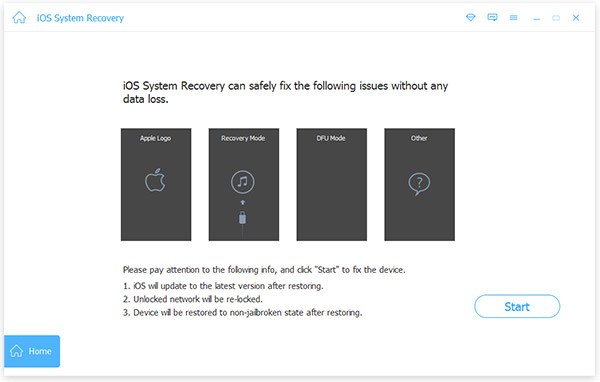
Scansiona e ripara iPad
Avvia iOS System Recovery e fai clic sul pulsante "Start". Scansionerà automaticamente il tuo iPad. Dopo la scansione, mostrerà le configurazioni di base sul tuo iPad, come il modello, la versione iOS e così via. Se è tutto a posto, fai clic sul pulsante Ripara per risolvere il problema congelato sull'iPad. Altrimenti, devi correggerlo manualmente.
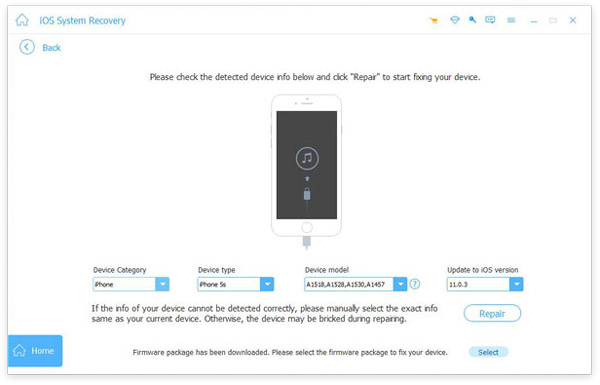
Parte 3. Riparare iPad congelato con iTunes
Se l'iPad non risponde al riavvio e non è possibile accedervi, è possibile utilizzare iTunes per ripulirlo e installare l'aggiornamento del software.
1. Come cancellare l'app
Dopo aver configurato, devi aggiungere le tue informazioni personali a iCloud Keychain iOS se vuoi che il tuo iPhone aggiunga automaticamente le informazioni del tuo account. E i passaggi specifici sono i seguenti:
Passo 1: collega l'iPad congelato a un computer accessibile tramite cavo USB.
Passo 2: scarica e installa l'ultima versione di iTunes dal Web di Apple sul tuo computer.
Passo 3: apri iTunes e fai clic su iPad icona sul nastro superiore dopo aver rilevato il dispositivo.
Passo 4: premere il tasto Apps opzione sulla barra laterale sinistra. Quindi puoi vedere tutte le tue app per iPad in iTunes.
Passo 5: colpisci l'app incriminata e cancellala dal tuo iPad.
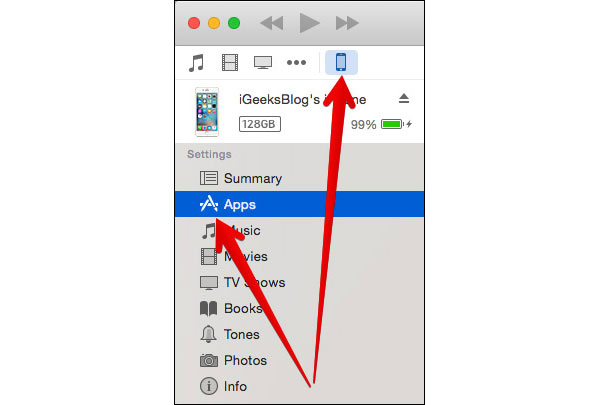
2. Come installare l'ultimo aggiornamento del software
Passo 1: torna all'interfaccia di iTunes e clicca su Summery nella lista del menu a sinistra.
Passo 2: quando la finestra estiva si apre sul lato destro, fare clic su Aggiornanento pulsante per cercare l'aggiornamento del software disponibile.
Passo 3: poi premi il tasto Scaricare e Aggiorna pulsante per avviare l'installazione dell'ultimo aggiornamento software sul tuo iPad congelato.
Dopo il processo, troverai che il tuo iPad si blocca.
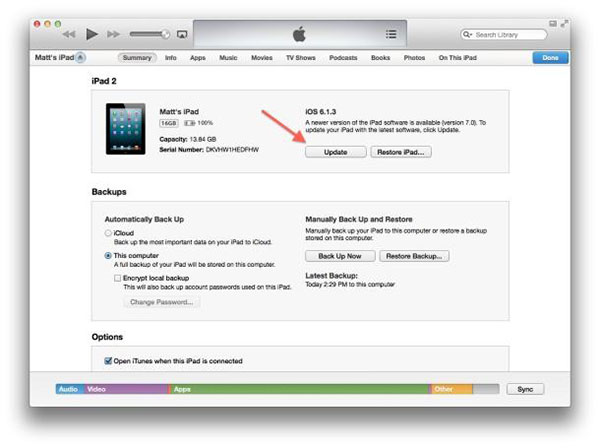
Parte 4. Fix iPad congelato senza strumenti di terze parti
Se vuoi risolvere il problema dell'iPad congelato senza strumenti di terze parti, devi prima accedere al tuo iPad.
1. Come riavviare iPad congelato
Passo 1: tieni premuto entrambi Sleep / Wake tasto in cima all'iPad e tasto tondo Home in basso fino a quando l'iPad si spegne automaticamente.
Passo 2: quando lo schermo si oscura completamente, premi di nuovo il tasto Sleep / Wake per accendere l'iPad.
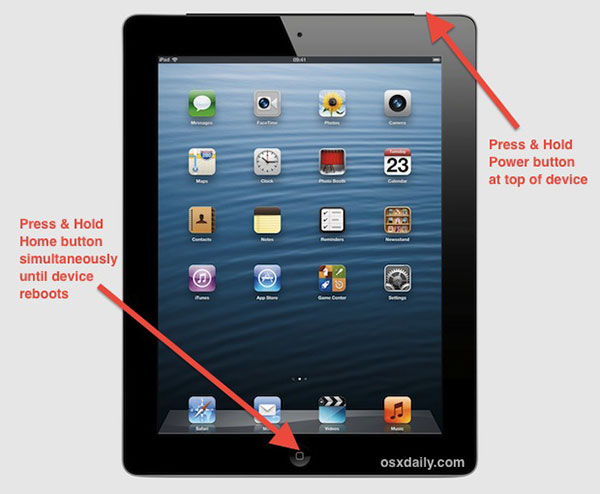
2. Come eliminare le app dannose
Se iPad si blocca dopo l'installazione di alcune app, potrebbe essere responsabile dell'iPad congelato. Beh, cancellare le app installate di recente potrebbe impedire il congelamento dell'iPad.
Passo 1: tocca l'app in questione per un po 'per richiamare la modalità di modifica.
Passo 2: Hit the X pulsante per eliminare immediatamente l'app.
Passo 3: quando viene visualizzata la finestra di dialogo di conferma, toccare Elimina per completare il processo.
Passo 4: ripeti i passaggi precedenti per eliminare altre app offend dal tuo iPad.
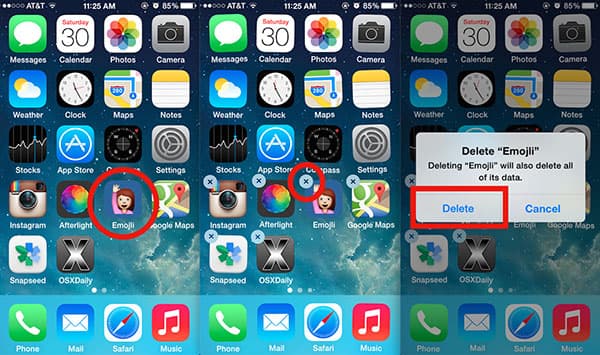
3. Come ripristinare le impostazioni di fabbrica
Se hai cambiato le impostazioni dell'iPad e iPad ha iniziato a congelare, puoi correggerlo tramite il ripristino dei dati di fabbrica.
Passo 1: vai all'app Impostazioni nella schermata principale di iPad.
Passo 2: tocca Generale sulla schermata delle impostazioni e individuare e premere il Reset opzione.
Passo 3: premere il tasto Ripristina tutte le impostazioni sulla schermata di reset per eseguire il ripristino di fabbrica. Quindi tutte le tue impostazioni personali verranno cancellate.
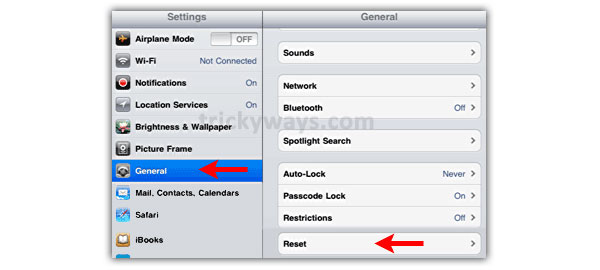
4. Come aggiornare il software
Come ho già detto, il software obsoleto è anche un motivo per congelare l'iPad. Quindi, quando si avvia in iPad, è meglio installare immediatamente l'ultimo aggiornamento.
Passo 1: avvia l'app Impostazioni dalla schermata iniziale.
Passo 2: Vai al Generale schermo e toccare Aggiornamento software.
Passo 3: il tuo iPad rileverà automaticamente l'aggiornamento disponibile. Tutto quello che devi fare è toccare il Scarica e installa pulsante e seguire le istruzioni sullo schermo per terminarlo.
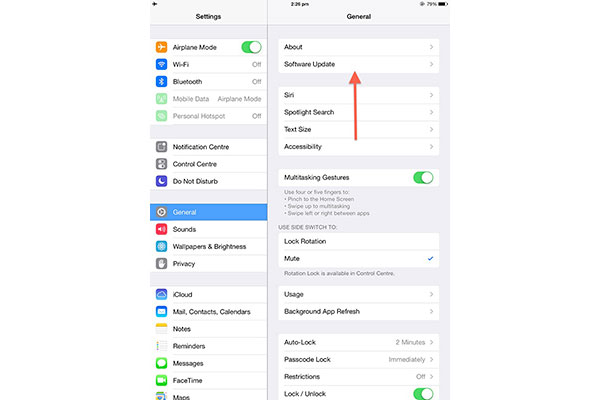
Conclusione
Il blocco dell'iPad è diventato un problema comune, quindi è meglio capire perché succede e cosa si dovrebbe fare quando l'iPad non risponde. In primo luogo, abbiamo analizzato sei principali motivi responsabili del blocco dell'iPad. Inoltre, ti abbiamo detto più soluzioni per riparare il tuo iPad. Tipard iOS System Recovery è il metodo più semplice per aiutarti a sbarazzarti dell'iPad congelato. Se il tuo iPad è ancora accessibile, puoi recuperarlo senza altri strumenti. Inoltre, iTunes ha la possibilità di cancellare app indesiderate e installare l'aggiornamento del software per iPad inaccessibile. Puoi scegliere la tua soluzione preferita per far funzionare normalmente il tuo iPad.







